Comment réparer un fichier MP4 avec des outils professionnels
Plusieurs problèmes peuvent endommager ou rendre les fichiers MP4 inutilisables. Les causes possibles incluent la corruption de fichiers, des difficultés liées aux codecs, des téléchargements incomplets, des défauts des périphériques de stockage et des erreurs logicielles. Dans cet article, nous découvrirons des outils puissants et des astuces utiles pour réparer des fichiers vidéo MP4 facilement.
Partie 1. La méthode la plus simple pour réparer un fichier MP4 avec HitPaw VikPea
L’approche classique pour réparer des fichiers MP4 endommagés consiste à identifier le problème et à appliquer des correctifs spécifiques pour chaque cas. HitPaw VikPea (initialement nommé HitPaw Video Enhancer) offre des capacités de détection et de réparation intelligentes, utilisant une technologie IA de pointe, qui permettent aux utilisateurs de résoudre instantanément les problèmes des fichiers MP4 sans nécessiter une expertise technique approfondie.
Il utilise automatiquement l'intelligence artificielle pour identifier et corriger les fichiers MP4 endommagés ou cassés. Cet outil peut résoudre les problèmes liés aux téléchargements incomplets, aux fichiers corrompus et aux échecs de codecs.
Pourquoi Choisir HitPaw VikPea
- Utilise une IA de pointe pour détecter et réparer automatiquement les problèmes.
- Facile à utiliser, même pour les personnes sans connaissances techniques préalables.
- Répare rapidement les fichiers MP4 sans étapes fastidieuses.
- Traite une gamme de problèmes audiovisuels, notamment les difficultés liées aux codecs et les corruptions.
- Minimise les pertes et restaure les vidéos dans leur qualité d'origine.
- Amélioration de vidéos jusqu'à une résolution de 4k et 8K
Étapes pour Réparer un MP4 Rapidement
-
1.Après avoir téléchargé HitPaw VikPea, installez-le sur votre PC.
-
2.Recherchez le module de Réparation Vidéo dans le menu principal. Vous pouvez choisir l'option "Détection et Réparation Intelligente" en bas ou sélectionner un des exemples de vidéos corrompues pour réparer celui qui correspond le mieux à vos besoins.

-
3.Cliquez sur Parcourir les Dossiers, puis insérez la vidéo endommagée pour résoudre le problème. Cette fonctionnalité, Réparation Vidéo, peut également permettre le traitement par lots.

-
4.Une fois les fichiers corrigés, retrouvez-les dans la liste "Réparation terminée". Ensuite, choisissez "Exporter Tout" ou "Télécharger" dans le menu.

En Savoir Plus sur HitPaw VikPea
Partie 2. Outil pour réparer un fichier vidéo MP4 endommagé gratuitement - EaseUS Online Video Repair
EaseUS Online File Repair est un outil gratuit et convivial qui permet de réparer efficacement des fichiers vidéo corrompus, vacillantes, nerveuses, il peut réparer les fichiers MP4, ainsi que MOV, MP4, M2TS, MKV, MTS, 3GP, AVI, etc. Son interface intuitive facilite le téléchargement des fichiers endommagés et leur réparation en quelques clics. Pour des besoins plus avancés, EaseUS propose des versions téléchargeables avec des options supplémentaires.
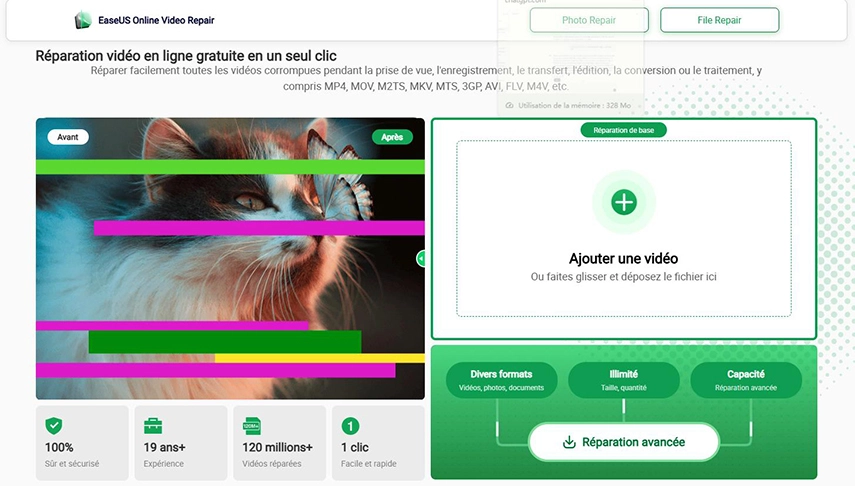
Partie 3. Trois logiciels pour réparer une vidéo MP4
1. 4DDiG File Repair
Le logiciel 4DDiG File Repair de Tenorshare est une solution puissante pour réparer les fichiers endommagés, notamment les vidéos, images, documents ou fichiers audio. Grâce à une technologie avancée, il permet de reparer des fichiers vidéo MP4 corrompus ou illisibles en quelques clics.
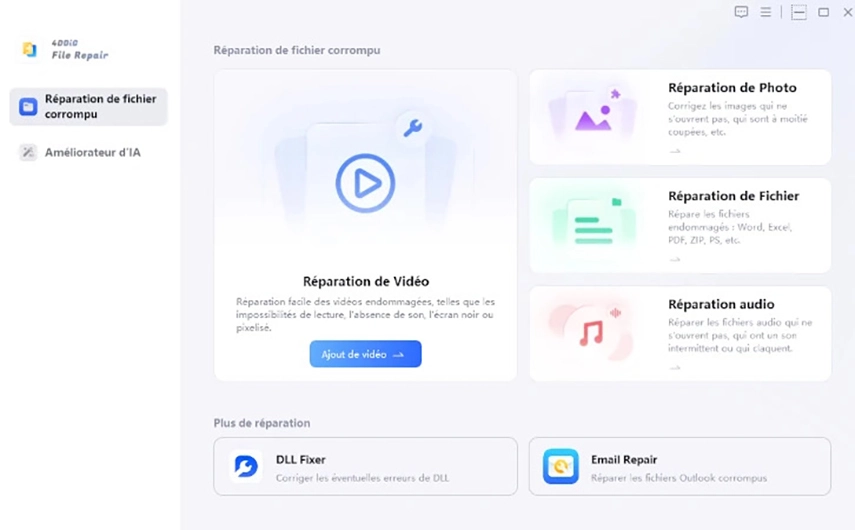
Parmi ses points forts, on trouve la compatibilité avec de nombreux formats et la possibilité de traiter des fichiers en lot, ce qui est particulièrement utile pour les projets volumineux. De plus, la qualité des fichiers réparés est impressionnante, avec un effort visible pour maintenir leur contenu original.
2. Aiseesoft Video Repair
Le logiciel Aiseesoft Video Repair est une solution puissante et fiable pour restaurer vos vidéos endommagées ou corrompues. Que vos fichiers aient subi des dommages en raison d'une interruption de transfert, d'un crash système, ou d'une erreur de formatage, cet outil est conçu pour résoudre divers types de problèmes vidéo. Compatible avec les formats populaires tels que MP4, MOV, AVI et bien d'autres, il s'adapte à vos besoins, que vous utilisiez Windows ou Mac. Ce logiciel prend également en charge la réparation de vidéos issues de différentes sources, comme des caméras, des smartphones, ou des drones.
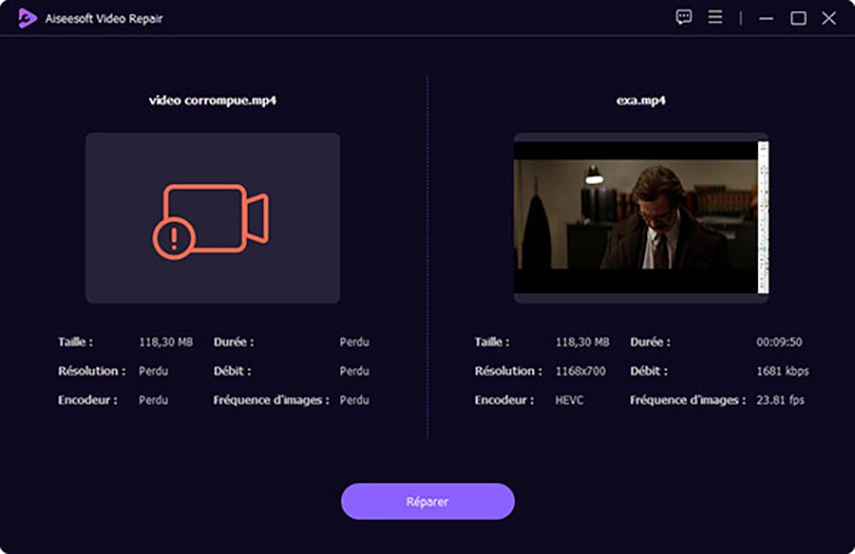
3. Vidmore Video Fix
Vidmore Video Fix est un logiciel de réparation vidéo performant, conçu pour restaurer vos fichiers endommagés ou corrompus en toute simplicité. Qu'il s'agisse de vidéos pixelisées, floues, figées, ou impossibles à lire, cet outil offre une solution rapide et efficace pour les récupérer. Compatible avec une large gamme de formats vidéo, notamment MP4, MOV, AVI et bien d'autres, il fonctionne aussi bien sur Windows que sur Mac. ue vos vidéos proviennent de smartphones, caméras, ou autres appareils, le logiciel assure une récupération optimale tout en maintenant la qualité originale.
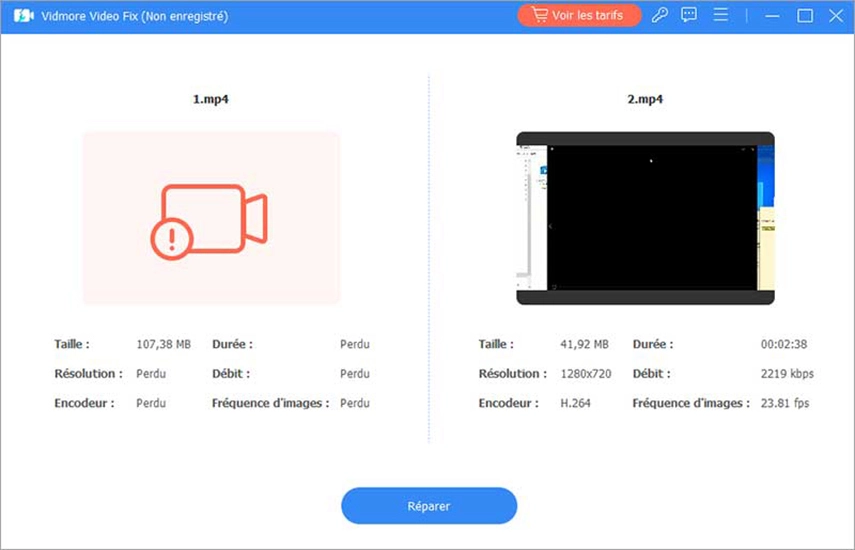
FAQ sur la réparation de vidéo MP4
Q1. Quels sont les problèmes les plus courants avec les fichiers MP4 ?
A1.
Les problèmes les plus fréquents incluent :
Fichiers corrompus : Cela peut se produire en raison d'interruptions lors du transfert ou de téléchargements incomplets.
Problèmes de codec : Les codecs manquants ou incompatibles peuvent rendre un fichier illisible.
Erreurs de lecteur multimédia : Les lecteurs obsolètes ou non pris en charge peuvent échouer à lire des vidéos MP4.
Q2. Puis-je réparer une vidéo MP4 moi-même sans outil spécialisé ?
A2.
Oui, mais cela dépend du problème :
Si le problème est lié au codec, installez les codecs nécessaires via un pack comme K-Lite Codec Pack.
Pour des fichiers corrompus, vous pouvez essayer de les ouvrir avec un autre lecteur multimédia comme VLC, qui offre des options de réparation intégrées.
Cependant, pour des problèmes complexes (comme des métadonnées ou structures endommagées), il est recommandé d'utiliser un logiciel spécialisé comme HitPaw VikPea.
Q3. Que faire si ma vidéo MP4 réparée perd en qualité ?
A3.
Pour éviter la perte de qualité lors de la réparation :
Utilisez un outil comme HitPaw VikPea, qui restaure les vidéos tout en maintenant leur qualité d'origine.
Assurez-vous de travailler sur une copie du fichier original pour éviter des altérations définitives.
Évitez la conversion multiple des fichiers, car cela peut dégrader la qualité.
Conclusion
Réparer une vidéo MP4 endommagée peut sembler complexe, mais avec les bons outils et méthodes, il est tout à fait possible de récupérer vos fichiers précieux. Des logiciels spécialisés comme Aiseesoft Video Repair ou Vidmore Video Fix offrent des solutions fiables et accessibles. Ces outils permettent non seulement de restaurer vos vidéos, mais également de préserver leur qualité d'origine. En quelques étapes simples, vous pouvez redonner vie à vos souvenirs numériques et profiter à nouveau de vos vidéos sans tracas.





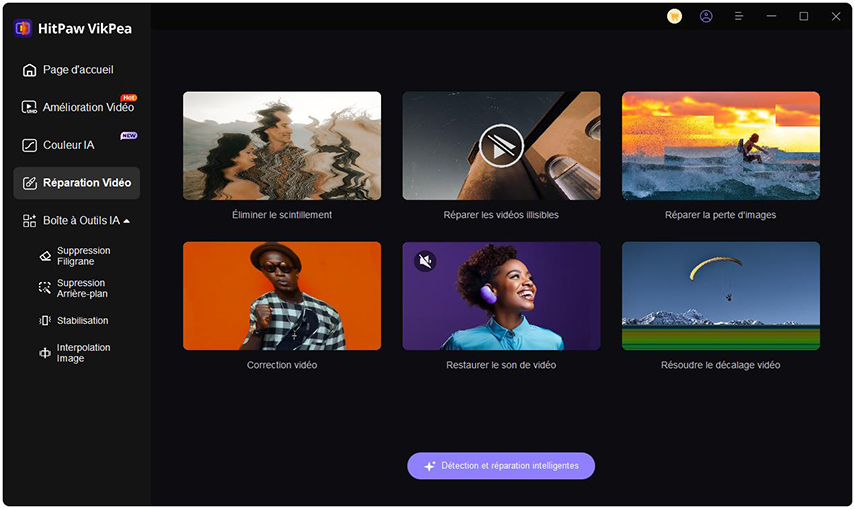

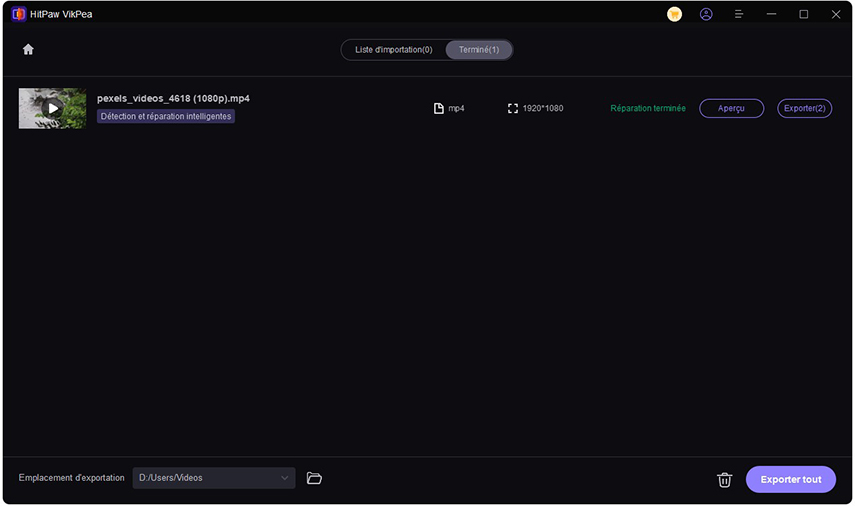

 HitPaw VoicePea
HitPaw VoicePea HitPaw Univd
HitPaw Univd HitPaw FotorPea
HitPaw FotorPea
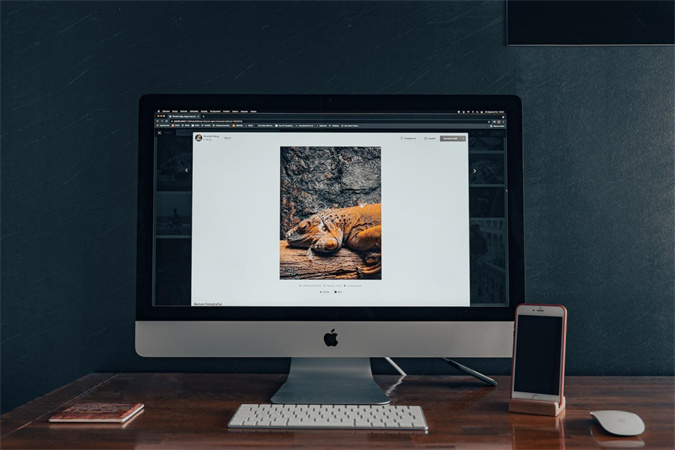

Partager cet article :
Donnez une note du produit :
Clément Poulain
Auteur en chef
Je travaille en freelance depuis plus de 7 ans. Cela m'impressionne toujours quand je trouve de nouvelles choses et les dernières connaissances. Je pense que la vie est illimitée mais je ne connais pas de limites.
Voir tous les articlesLaissez un avis
Donnez votre avis pour les articles HitPaw